Adobe 最新 Photoshop CC 2018 五個你不能不知的新功能
除了全新 Lightroom CC 與 Lightroom Classic CC,這次 Photoshop CC 2018 也提升了效能與加入許多實用的新功能,像是官方 Photoshop 各種技巧教學、筆刷資料夾以及增強版曲線筆工具等等,而下面我也整理了五個不能不知的 Photoshop CC 2018新功能,讓讀者們能快速了解跟舊版的不同,一同來看看吧!
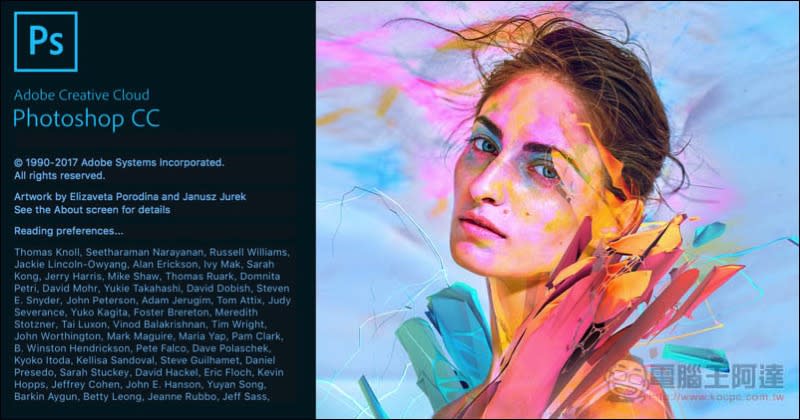
Photoshop CC 2018 不能不知的五大功能
1. 內建官方教學
以往如果想學一些 Photoshop CC 的技巧,大多都是自行上網 Google,要不然就進到 Adobe 官網網站找教學,而在 2018 版中,Photoshop CC終於把教學直接內嵌在軟體裡面,等於說你可以直接在 Photoshop CC 裡學習各式各樣的官方教學。
首先先確認 Windows(視窗)中的 Learn(學習)有沒有打勾:
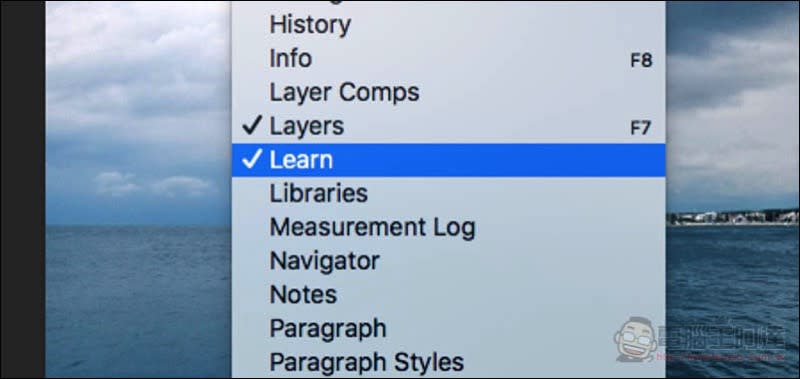
接著在右側的工具面板中,就會找到 Learn 的視窗,裡面則放著各式各樣的 Photoshop CC 教學,有修圖主題、合成圖、圖像設計等等,內容非常豐富:
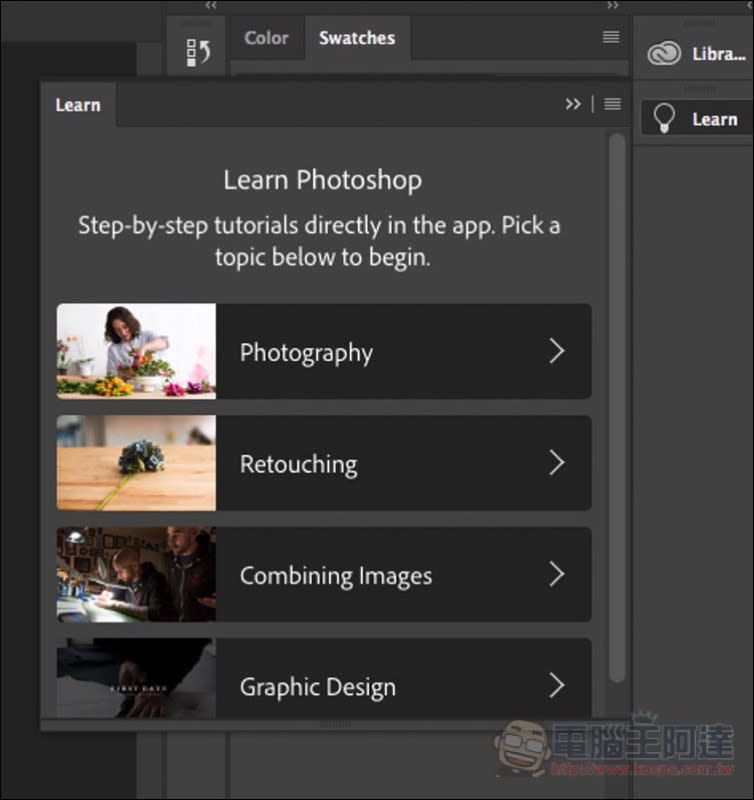
這教學還有一個特點,就是有提供示範檔案,需實際動手做,而不是只有看圖說故事:
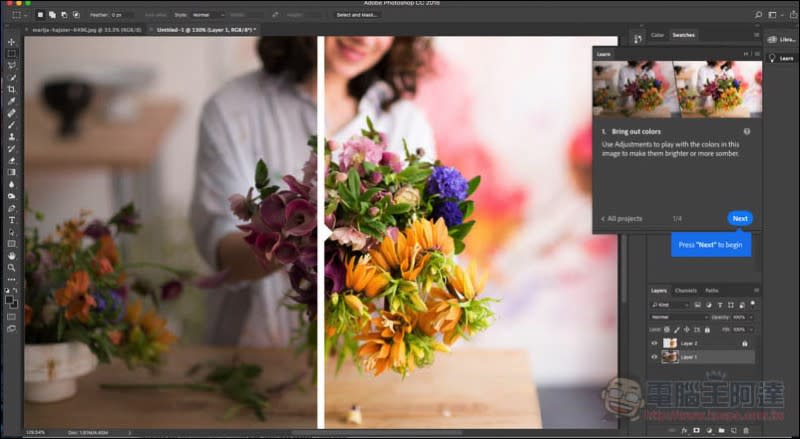
跟著提示一步步跟著做,學習起來更能吸收:
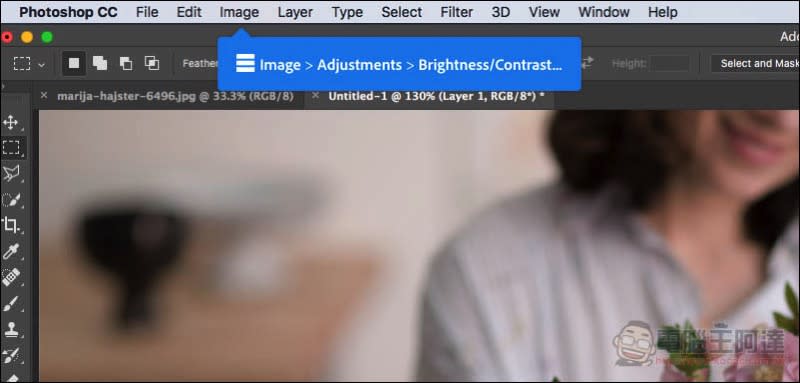
2. 筆刷資料夾
常用 Photoshop CC 的人,長期下來一定安裝過不少筆刷,為了方便以後快速找到想用的筆刷,該怎麼整理應該考倒不少人,而最新版中終於加入了資料夾的功能,你可以依自己的需求,建立資料夾以及拖拉分類各個獨立筆刷。
現在進到筆刷選項裡,就會看到系統預設好的幾個筆刷資料夾:

點選左上角功能圖示中的設定選項,即可找到新增資料夾的功能,這時你就能把常用的幾個筆刷,拖拉進指定資料夾中整理:
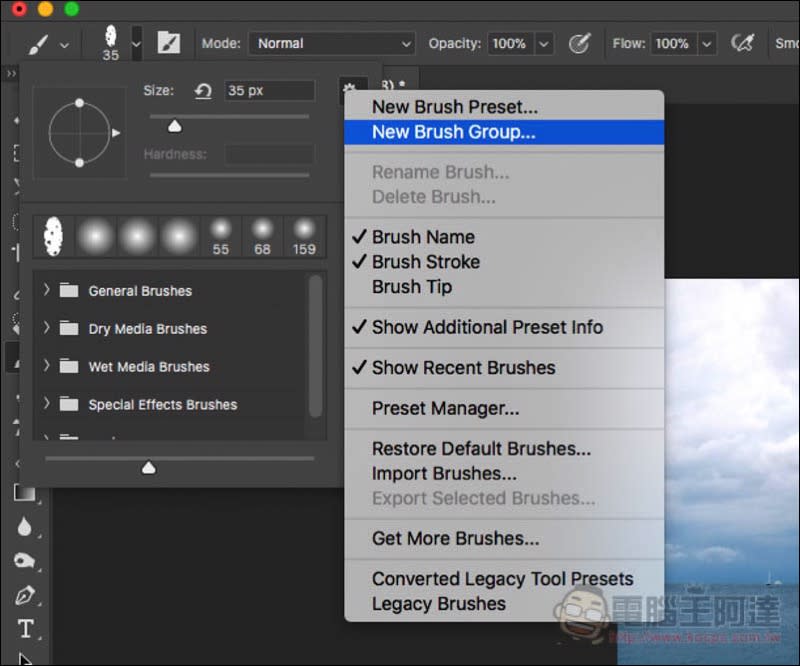
除了資料夾,在設定中也多了一個 Get More Brushes 的選項,如果目前找不到適合、或不夠你用的筆畫,可使用這功能來獲得更多:
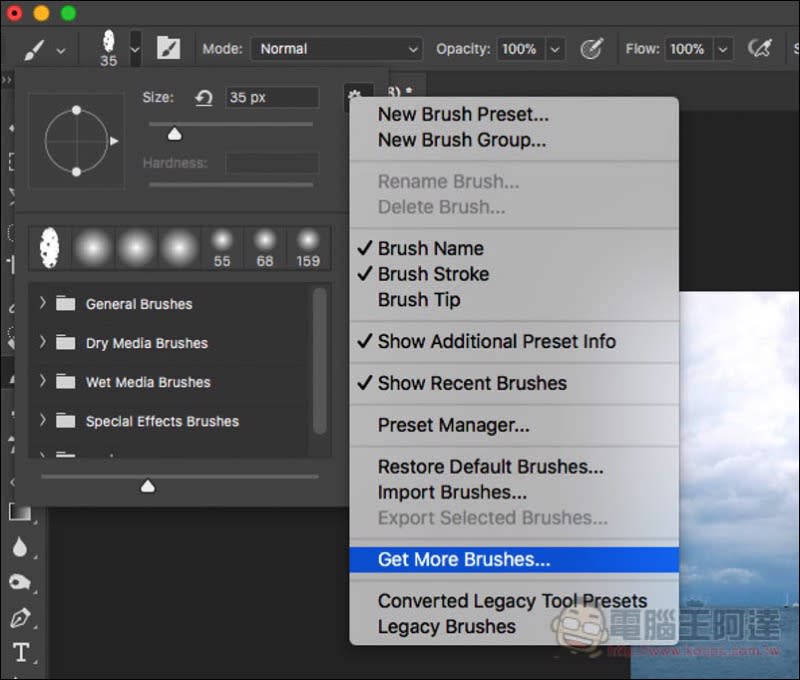
會自動進到 Adobe 的網站,下面就有不少免費筆刷可以下載使用,我以 MEGAPACK 為例:

下載之後點兩下該檔案,Photoshop CC 筆刷裡就會多了這個 megapack 的資料夾:

3. 全新字體與屬性設定
Photoshop 2018 CC中新增加一系列 Acumin 的字體,目前還不支援中文,跟其他字體不一樣地方在,它多了幾個更進階的設定:

屬性部分會看到更多調整選項,像是可以針對重量、寬度、傾斜程度進行調整,每個 Acumin 字體提供的選項都不同:

4. 圖層支援快捷鍵複製
這功能我相信很多人都會愛,過去要把一個圖層複製到到另一個檔案時,都只能用拖曳的方式,而最新版中正式支援 Control+C 或 Command+C 快捷鍵複製功能,以下圖為例,我要把嘴巴這個圖層複製到一個新的檔案裡,點選這圖層後按下複製快捷鍵:
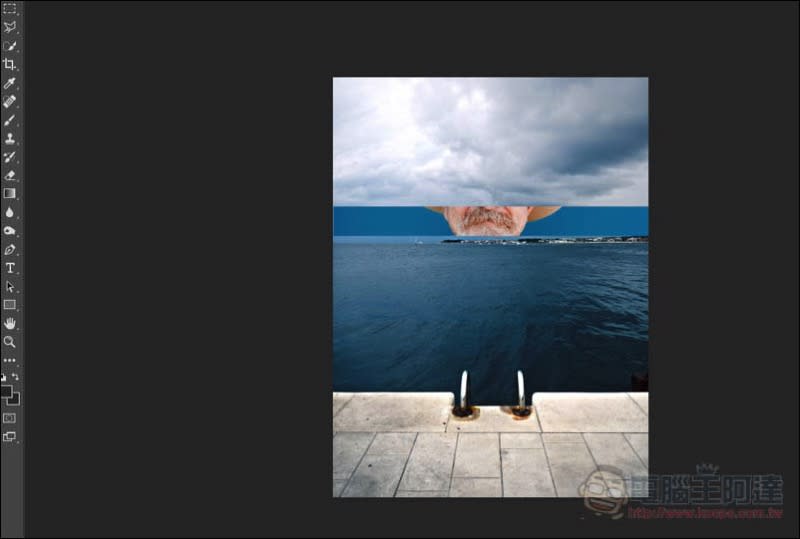
到新的檔案裡按下 Control+V 或 Command+V 後,這圖層就會立即貼上,更加快速方便!即便在同一個檔案底下複製貼上圖層也行:
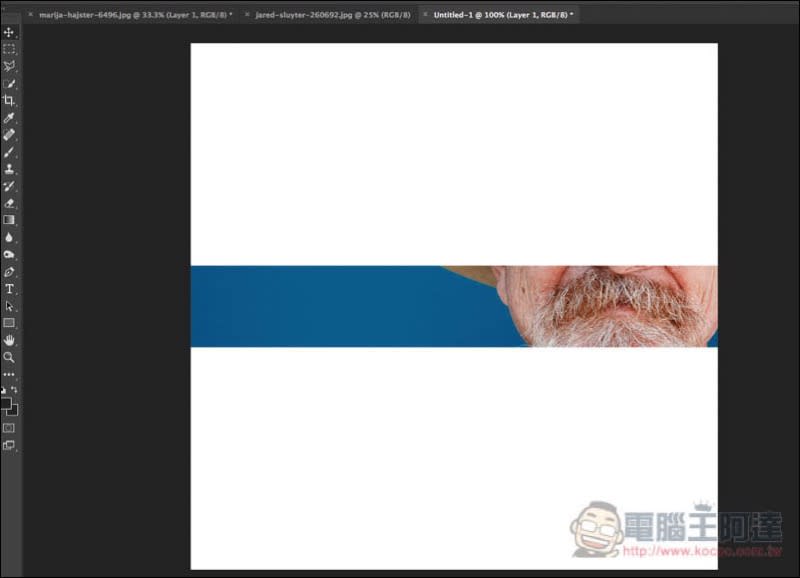
如果你想在同樣的位置貼上,可使用 Paste Special 中的 Paste in Place 功能:

5.頭髮去背擁有更多細節
這檔案裡有兩個圖層,我想把這個人像合成到背景中:
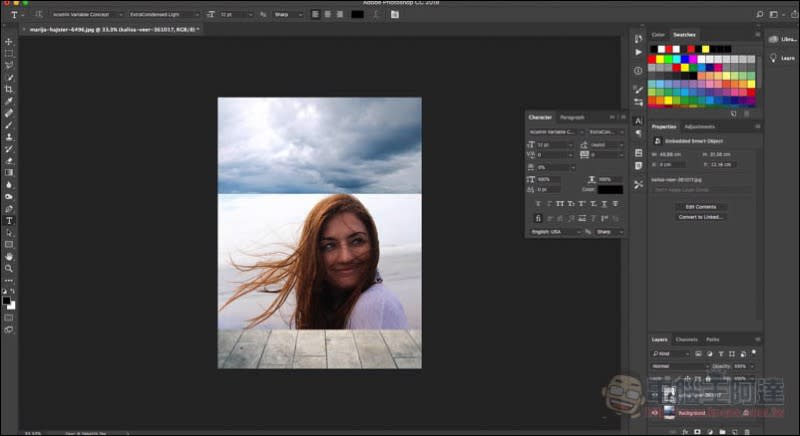
打開 Select 選單中的 Select and Mask(選取並遮住)功能,並進行簡單的選曲動作:
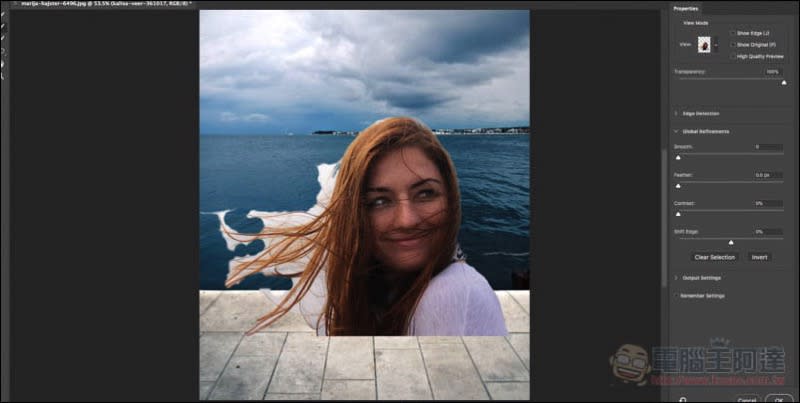
接著使用調整邊緣筆刷工具,這時會發現到,現在這功能不只是判斷目前已選取的頭髮邊緣,還會把一些頭髮細節帶回來,讓整個去背看起來更加自然:
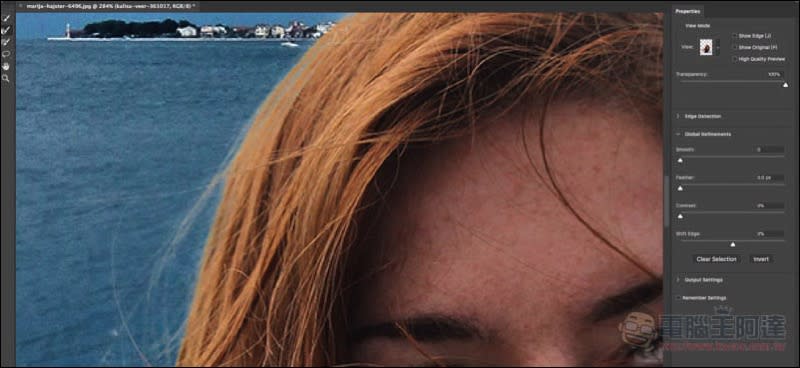
除了上面介紹的五個,Adobe Photoshop CC 2018其實還有不少改變,更詳細部分可參閱官方網站,如果後續我有看到更多不錯的新功能,會在介紹給讀者們。
看更多電腦王阿達的相關文章:
Samsung Galaxy Note8 開箱 、評測、評價、動手玩
HTC U11 Plus 外型曝光,U11 Life 規格完整洩漏!
ASUS ZenFone 4 Pro (ZS551KL)開箱、評測、評價 華碩最好的拍照旗艦手機
來源出處:電腦王阿達

 Yahoo奇摩新聞
Yahoo奇摩新聞 